Създаване и управление на шаблони за Word 2019

Научете как да създавате и управлявате шаблони за Word 2019 с нашето ръководство. Оптимизирайте документите си с персонализирани стилове.
В Excel 2010 можете да използвате оператора амперсанд (&), за да конкатенирате (или обедините) отделни текстови низове заедно. Например, в работен лист със списък с клиенти, който включва фамилните имена в колона A и собствените имена в колона B, можете да използвате този оператор, за да обедините името и фамилията в един запис (с първото и фамилното име, разделени с интервал) в колона C. Вижте примера на следващата фигура.
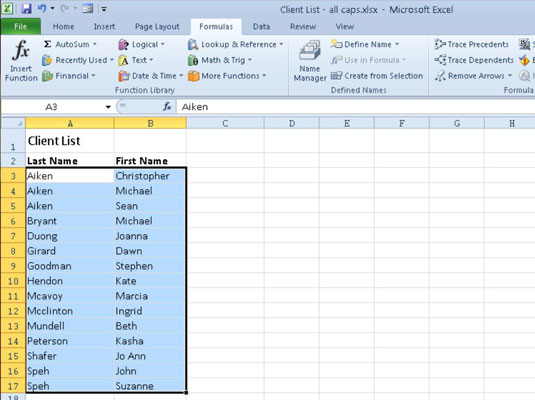
Този работен лист изброява фамилните и собствените имена на клиенти в отделни колони.
За да присъедините първото име в клетка B3 с последното име в клетка A3, въведете следната формула в клетка C3:
=B3&" "&A3
Обърнете внимание на използването на двойните кавички в тази формула. Те ограждат празно пространство, което се поставя между собственото и фамилното име. Ако не включите това пространство във формулата и просто свържете името и фамилията заедно с тази формула:
=B3&A3
Excel ще върне ChristopherAiken в клетка C3, всичко като една дума.
След като въведете формулата за конкатенация, която обединява името и фамилията в клетка C3, разделени с един интервал, можете след това да плъзнете манипулатора за запълване (долния десен ъгъл на клетката) в клетка C3 надолу до клетка C17, за да копирате формулата и присъединете всички други имена на клиенти в една клетка в колона C.
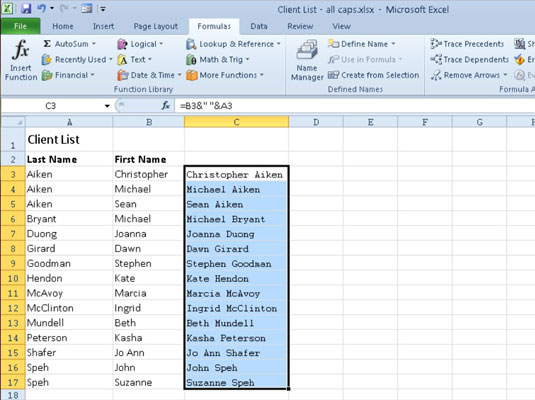
Работен лист след обединяване на името и фамилията в колона C.
След като оригиналната формула за конкатенация бъде копирана надолу по редовете на колона C, можете да копирате избрания диапазон от клетки C3:C17 в клипборда, като щракнете върху бутона Копиране в групата Клипборд на раздела Начало и след това веднага щракнете върху опцията Поставяне на стойности на падащото меню на командния бутон Поставяне в раздела Начало. Това поставя изчислени текстови стойности върху формулите за конкатенация, като по този начин замества оригиналните формули. Резултатът е списък от собствени и фамилни имена заедно в едни и същи клетки в диапазона C3:C17.
Научете как да създавате и управлявате шаблони за Word 2019 с нашето ръководство. Оптимизирайте документите си с персонализирани стилове.
Научете как да настроите отстъп на абзаци в Word 2016, за да подобрите визуалната комуникация на вашите документи.
Как да блокирам Microsoft Word да отваря файлове в режим само за четене в Windows Microsoft Word отваря файлове в режим само за четене, което прави невъзможно редактирането им? Не се притеснявайте, методите са по-долу
Как да коригирате грешки при отпечатването на неправилни документи на Microsoft Word Грешките при отпечатването на документи на Word с променени шрифтове, разхвърляни абзаци, липсващ текст или изгубено съдържание са доста чести. Въпреки това недейте
Ако сте използвали писалката или маркера, за да рисувате върху слайдовете на PowerPoint по време на презентация, можете да запазите чертежите за следващата презентация или да ги изтриете, така че следващия път, когато го покажете, да започнете с чисти слайдове на PowerPoint. Следвайте тези инструкции, за да изтриете чертежи с писалка и маркери: Изтриване на линии една в […]
Библиотеката със стилове съдържа CSS файлове, файлове с разширяем език на стиловия език (XSL) и изображения, използвани от предварително дефинирани главни страници, оформления на страници и контроли в SharePoint 2010. За да намерите CSS файлове в библиотеката със стилове на сайт за публикуване: Изберете Действия на сайта→Преглед Цялото съдържание на сайта. Появява се съдържанието на сайта. Библиотеката Style се намира в […]
Не затрупвайте аудиторията си с огромни числа. В Microsoft Excel можете да подобрите четливостта на вашите табла за управление и отчети, като форматирате числата си така, че да се показват в хиляди или милиони.
Научете как да използвате инструменти за социални мрежи на SharePoint, които позволяват на индивиди и групи да общуват, да си сътрудничат, споделят и да се свързват.
Юлианските дати често се използват в производствени среди като времеви печат и бърза справка за партиден номер. Този тип кодиране на дата позволява на търговците на дребно, потребителите и обслужващите агенти да идентифицират кога е произведен продуктът и по този начин възрастта на продукта. Юлианските дати се използват и в програмирането, военните и астрономията. Различно […]
Можете да създадете уеб приложение в Access 2016. И така, какво всъщност е уеб приложение? Е, уеб означава, че е онлайн, а приложението е просто съкращение от „приложение“. Персонализирано уеб приложение е онлайн приложение за база данни, достъпно от облака с помощта на браузър. Вие създавате и поддържате уеб приложението в настолната версия […]








